Вы часто используете диски и имеете проблемы с оптическим приводом на вашем компьютере? Кнопка извлечения и возврата лотка не работает? Посмотрите, как легко заменить кнопку функциями на вашем компьютере или сочетанием клавиш.

Приводы CD / DVD не так популярны, как раньше, но мы все еще используем их, особенно в офисах и компаниях. К сожалению, может случиться так, что диск будет поврежден или, точнее, его лоток — кнопка извлечения может перестать отвечать. Что делать тогда?
Способ 1. Извлеките диск с помощью окна «Мой компьютер».
Первое решение очень простое и не требует от пользователя установки каких-либо программ. Мы можем извлечь лоток, используя окно «Мой компьютер» (Windows XP, Vista, 7) или «Этот компьютер» (Windows 8, 8.1, 10).
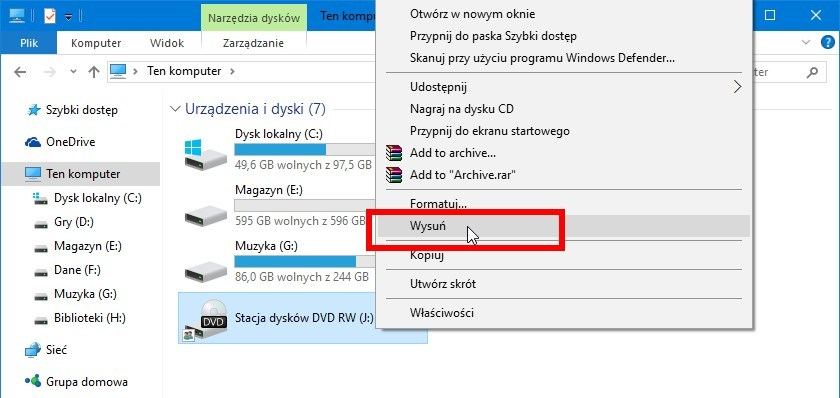
Все, что нам нужно сделать, это открыть окно «Проводник», а затем щелкнуть правой кнопкой мыши значок оптического диска. В раскрывающемся меню вы найдете опцию «Извлечь», которая выберет лоток и позволит вам вставить или удалить CD / DVD. К сожалению, нет возможности скрывать диск, но это не проблема — просто нажмите его в себе.
Способ 2. Извлечение с помощью сочетания клавиш
Если вы не хотите использовать окно «Проводник» каждый раз, вы можете настроить сочетание клавиш, которое будет расширять или втягивать CD / DVD-привод. Для этой цели мы будем использовать WinEject.
Загрузить WinEject
Это довольно старая программа, которую установщик все еще имеет с самого старого времени Windows. Несмотря на это, он работал без проблем на моем компьютере под управлением Windows. После установки и запуска программы появится небольшая иконка в системном трее. Когда вы щелкните по нему правой кнопкой мыши, вы найдете опции «Открыть» и «Закрыть», которые позволят вам извлечь или скрыть лоток оптического дисковода.

Чтобы настроить сочетания клавиш, выберите «Настройки …» в меню WinEject. Затем в новом окне перейдите на вкладку «Горячие клавиши».
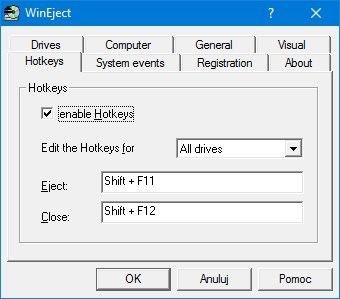
Здесь вы можете установить отдельную комбинацию клавиш для извлечения и хранения DVD-диска. Просто нажмите в нужном поле, а затем нажмите выбранную кнопку или комбинацию клавиш на клавиатуре. Мы сохраняем изменения с помощью кнопки OK. В некоторых случаях ярлык для хранения лотка может не работать — в этом случае просто используйте тот же ярлык, который мы использовали для его извлечения.





